 Řízení přístupu IntelLink WiFi
Řízení přístupu IntelLink WiFi
INT1KPWF
RYCHLÝ NÁVOD K NASTAVENÍ
INT1KPWF WiFi Access Control
Zavedení
Toto zařízení je dotyková klávesnice a čtečka RFID na bázi Wi-Fi. Můžete si nainstalovat bezplatnou mobilní aplikaci IntelLink pro snadné ovládání přístupu ke dveřím pomocí smartphonu. Aplikace podporuje a spravuje až 1000 uživatelů (100 uživatelů otisků prstů a 888 karet/PIN); a podporuje 500 uživatelů mobilních aplikací.
PROVOZ APLIKACE
Zde je jen několik kroků, jak začít:
- Stáhněte si bezplatnou aplikaci IntelLink.
Tip: Hledat “IntelLink” on Google Play or Apple App Store. - Ujistěte se, že je váš chytrý telefon připojen k vaší síti Wi-Fi.
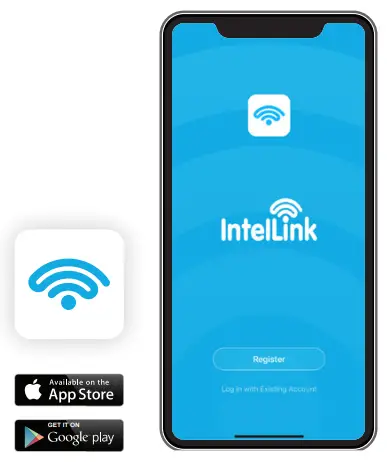
REGISTRACE A PŘIHLÁŠENÍ
Klepněte na 'Zaregistrovat se'. Zadejte svou e-mailovou adresu a zaregistrujte si bezplatný účet.
Klepněte na „Získat ověřovací kód“ (bezpečnostní kód obdržíte e-mailem).
Po registraci se přihlaste ke svému novému účtu aplikace.
PŘIDAT ZAŘÍZENÍ
Zařízení můžete přidat kliknutím na „Přidat zařízení“ nebo kliknutím na „+“ v horní části.
Tip: Zapnutí Bluetooth může usnadnit nalezení a přidání zařízení. Poznámka: Abyste mohli zařízení a členy rodiny lépe spravovat, budete si muset vytvořit HOME, než začnete toto spravovat zařízení.
Poznámka: Abyste mohli zařízení a členy rodiny lépe spravovat, budete si muset vytvořit HOME, než začnete toto spravovat zařízení. Pozor: Když uživatel poprvé otevře zámek prostřednictvím APP, APP vás nejprve požádá o zapnutí „vzdáleného odemknutí“.
Pozor: Když uživatel poprvé otevře zámek prostřednictvím APP, APP vás nejprve požádá o zapnutí „vzdáleného odemknutí“.
ČLENSKÝ MANAGEMENT
Poznámka: První, kdo přidá zařízení, je vlastník.
| Autorita | Majitel | Admin | Řádný člen |
| Otevřete dveře | ✓ | ✓ | ✓ |
| Správa členů | ✓ | ✓ | X |
| Správa uživatelů | ✓ | ✓ | X |
| Nastavit uživatele jako správce | ✓ | X | X |
| View Všechny záznamy | ✓ | ✓ | X |
| Nastavte čas relé | ✓ | ✓ | X |
SPRÁVA UŽIVATELŮ
4.1 Přidání členů
Noví členové si pro sdílení musí nejprve zaregistrovat účet aplikace. Poznámka: Při přidávání členů se vlastník může rozhodnout přidat uživatele jako správce nebo běžného člena
Poznámka: Při přidávání členů se vlastník může rozhodnout přidat uživatele jako správce nebo běžného člena
4.2 Správa členů
Vlastník může rozhodnout o době účinnosti (trvalé nebo omezené) členů (Stejná operace pro řadového člena)
(Stejná operace pro řadového člena)
4.3 Smazat členy 4.4 Přidání uživatelů (uživatelé otisku prstu/PIN/karty)
4.4 Přidání uživatelů (uživatelé otisku prstu/PIN/karty)
APP podporuje uživatele Přidat/Odstranit otisk prstu / PIN / kartu. Pro přidání uživatelů PIN a karet. stejná operace jako přidání uživatele otisku prstu.
Pro přidání uživatelů PIN a karet. stejná operace jako přidání uživatele otisku prstu.
TIP: Zadejte nový PIN kód, který dosud nebyl přidělen.
Duplicitní PIN kódy budou aplikací odmítnuty a nebudou zobrazeny uživateli.
4.5 Smazání uživatelů (otisk prstu/PIN/uživatelé karet)
Pro smazání uživatelů PIN a karet, stejný postup jako při smazání uživatele otisku prstu.
DOČASNÝ KÓD
Dočasný kód lze sdílet prostřednictvím nástrojů pro zasílání zpráv (např.
WhatsApp, Skype, WeChat), nebo prostřednictvím e-mailu hostovi/uživatelům. Existují dva typy dočasného kódu.
Cyklicita: Napřample, platí od 9:00 do 6:00 každé pondělí až pátek během srpna – Říjen. Jednou: Jednorázový kód je platný 6 hodin a lze jej použít pouze jednou.
Jednou: Jednorázový kód je platný 6 hodin a lze jej použít pouze jednou.
5.1 Upravit dočasný kód
 Dočasný kód lze během platného období smazat, upravit nebo přejmenovat.
Dočasný kód lze během platného období smazat, upravit nebo přejmenovat.
NASTAVENÍ
6.1 Nastavení dálkového odemykání
Výchozí nastavení je VYPNUTO. Při prvním přidání zařízení budete vyzváni, abyste toto nastavení zapnuli. Pokud je vypnuto, všichni mobilní uživatelé nemohou vzdáleně ovládat zámek prostřednictvím své aplikace.
6.2 Automatický zámek
Výchozí je zapnuto.
Automatický zámek zapnut: Pulzní režim
Automatický zámek vypnutý: Režim západky
6.3 Čas automatického uzamčení
Výchozí hodnota je 5 sekund. Lze nastavit od 0 do 100 sekund.
6.4 Čas poplachu
Výchozí hodnota je 1 minuta. Lze nastavit od 1 do 3 minut.
6.5 Hlasitost tlačítek
Lze nastavit na: Mute, Low, Middle a High.
LOG (VČETNĚ OTEVŘENÉ HISTORIE A ALARMŮ)

ODEBRAT ZAŘÍZENÍ

POZNÁMKA
Odpojit Odebere zařízení z tohoto uživatelského účtu aplikace. Pokud se účet vlastníka odpojí, zařízení je odpojeno; a všichni členové také ztratí přístup k zařízení. Všechny informace o uživateli (např. karty / otisky prstů / kódy) jsou však uchovány v zařízení.
Odpojit a vymazat data Odpojí zařízení a odstraní všechna uložená uživatelská nastavení (Zařízení lze poté svázat s novým účtem vlastníka)
Sekvence kódu pro odpojení zařízení pomocí klávesnice (výchozí hlavní kód je 123456)
* (hlavní kód)
# 9 (hlavní kód)# *
Před spárováním s novým účtem Owner App zařízení resetujte napájení.
TIP: Chcete-li změnit hlavní kód, přečtěte si uživatelskou příručku.
POZOR
Následující funkce nejsou prostřednictvím aplikace dostupné:
- 'Změnit PIN'
- Režim přístupu „Karta+ PIN“.
- „Tipy pro zabezpečení PIN“—- Skryje váš správný PIN s jinými čísly až do maximální délky 9 číslic.
 17 Millicent Street, Burwood, VIC 3125 Austrálie
17 Millicent Street, Burwood, VIC 3125 Austrálie
Tel: 1300 772 776 Fax: (03) 9888 9993
dotaz@psaproducts.com.au
psaproducts.com.au![]() Vyrábí PSA Products (www.psaproducts.com.au).
Vyrábí PSA Products (www.psaproducts.com.au).
Verze 1.0 květen 2022
Dokumenty / zdroje
 |
IntelLink INT1KPWF WiFi Access Control [pdfUživatelská příručka INT1KPWF, INT1KPWF WiFi Access Control, WiFi Access Control, Access Control, Control |



